Interessado em adicionar vídeo ao vivo para suas histórias Instagram?
Procurando um guia para você começar?
A última atualização para o aplicativo Instagram inclui vídeo ao vivo, um novo recurso que permite que você se conecte com seu público do Instagram em tempo real.
Neste artigo, você descobrirá como usar o vídeo do Instagram Live dentro do Instagram Stories .
![Como usar o Instagram Live por Kristi Hines no Social Media Examiner.]()
Como usar o Instagram Live por Kristi Hines no Social Media Examiner.
Por que Instagram Live?
Em poucas palavras, o
Instagram Stories permite que você crie uma mídia que aparece no topo dos feeds de notícias de seus seguidores durante 24 horas.

As suas histórias de video ao vivo do Instagram aparecem no topo do feed de notícias.
Os membros da audiência que não desligaram as notificações ao vivo recebem esta mensagem quando você entende.

Seus seguidores Instagram receberão uma notificação quando você for ao vivo.
Quem quer estar no agora com você (ou seja, seus seguidores que já gostam de vídeos do Facebook Live ou de qualquer outro site de transmissão ao vivo) vão querer entrar e assistir quando você estiver ao vivo. Espero que eles se envolvam com você enquanto estiverem vivos porque os vídeos ao vivo desaparecem depois que você encerra sua transmissão .
No final do visualizador, o vídeo do Instagram Live parece assim:

Isto é o que os espectadores vêem durante uma transmissão ao vivo do Instagram.
Agora, vejamos como você pode configurar uma transmissão ao vivo do Instagram.
# 1: Inicie um Instagram Live
Para iniciar uma transmissão ao vivo do Instagram, toque na foto do perfil da sua história (com o sinal + ao lado) na parte superior do feed de notícias Instagram. Ou se você derrubou o seu feed de notícias e não vê mais essa barra, toque no ícone da câmera na parte superior esquerda da tela do Instagram.

Clique na foto de perfil Your Story para iniciar uma história do Instagram.
Isso leva você ao seu Instagram Stories, onde você pode escolher entre três opções :
- Live : Vídeo que desaparece após a transmissão terminar
- Normal : foto ou vídeo desaparecendo em 24 horas
- Boomerang : Vídeo de lapso de tempo criado a partir de uma explosão de fotos

Deslize o dedo para a opção Live.
Use o dedo para deslizar para o Live para acessar o recurso de transmissão ao vivo da Instagram.
Verifique as configurações da sua história do Instagram
Você quer ver as configurações da sua
história de Instagram antes de entrar em contato.
Toque no ícone de roda de configurações no canto superior esquerdo.

Toque na roda das configurações para configurar as configurações da História do Instagram.
Em seguida, verifique se todas as configurações do seu Instagram estão em ordem .

Verifique as configurações da sua história do Instagram antes de entrar em contato.
Essas configurações permitem configurar quem você deseja (ou mais provável, não quer) para ver sua história do Instagram e quem pode enviar uma mensagem sobre sua história .
Observe que a configuração Salvar fotos compartilhadas não se aplica ao seu vídeo ao vivo . Seu vídeo ao vivo será perdido após a transmissão. Se você deseja gravar sua transmissão, você precisará de software de gravação de tela para o seu smartphone, como ScreenFlow para Mac, para
gravar a atividade da tela do iPhone .
Virar sua câmera
Sua câmera está apontada no caminho errado? Toque no ícone à direita do seu botão Iniciar vídeo ao vivo para virar sua câmera.

Toque no ícone da seta para virar a câmera do smartphone.
Observe que você não pode usar a iluminação flash no modo de vídeo ao vivo.
Vá ao vivo
Depois de ter tudo configurado, clique em Iniciar Vídeo ao vivo para iniciar sua transmissão. Uma vez que você inicia seu vídeo ao vivo, o Instagram notificará seus seguidores (como mostrado no início deste artigo).
# 2: gerencie sua transmissão ao vivo
Enquanto estiver ao vivo no Instagram, é bom saber algumas configurações importantes.
Na parte inferior da tela, você pode ver o número de visualizadores e os usuários que se juntaram ao seu vídeo ao vivo. Você pode até mesmo iniciar uma conversa iniciando e respondendo aos comentários .

Você pode responder aos comentários na parte inferior da tela do Instagram Live.
Isso ajuda você a controlar se seu público está envolvido no que você está mostrando, com base em quantas vezes você vê as pessoas comentarem ou sair.
Se quiser fechar comentários , toque nos três pontos na parte inferior direita.

Clique no ícone de três pontos para desativar o comentário para sua transmissão ao vivo.
Toque no botão Live no canto superior esquerdo da tela para descobrir quanto tempo você está transmitindo .

Toque no ícone Live para ver quanto tempo você está transmitindo no Instagram.
Para ver quem está assistindo sua transmissão, toque no número de visualizadores à direita do botão Live (no canto superior esquerdo). Se você precisar chutar alguém , toque o X ao lado de seu nome .

Clique no X ao lado do nome de uma pessoa para removê-lo de sua transmissão ao vivo do Instagram.
# 3: Fim da transmissão
Quando estiver pronto para encerrar sua transmissão, toque o botão Fim no canto superior direito da tela.

Toque no botão Finalizar para finalizar a transmissão do programa Instagram Live.
Você verá então sua análise de vídeo do Instagram Live , que é o número de visualizadores.

Você vê essa tela quando você encerra sua transmissão ao vivo do Instagram.
Como o seu vídeo ao vivo está perdido no momento e o
Instagram Analytics (até agora) não mostra dados de vídeos ou histórias em tempo real, esta tela é a sua melhor aposta (a menos que tenha gravado seu vídeo ao vivo com uma combinação de smartphone / computador / Programas).
Tire uma captura de tela para lembrar o quão bem o seu vídeo do Instagram Live passou por sua audiência.
Grandes formas de usar o Instagram Live
Então, quais são algumas boas maneiras de usar o Instagram Live para sua empresa?
Pense nos tipos de vídeos que deseja fotografar com o seu smartphone, mas não necessariamente, salvar. Ou
considere o tipo de vídeo do qual você deseja que todos os seus públicos sejam notificados .
Aqui estão algumas idéias para seus primeiros e inéditos
vídeos ao vivo no Instagram:
- Inicie um novo produto ou faça um grande anúncio .
- Mostre as cenas do que acontece em seu escritório, suas fábricas, e assim por diante.
- Faça um Q & A ao vivo com seu público.
- Mantenha um bate-papo ao vivo sobre mudanças importantes em sua empresa, indústria e assim por diante.
- Comemore um importante marco com você e seus colegas.
Não importa o que você escolher para transmitir, o Instagram Live é uma ótima opção se você estiver procurando por uma plataforma de video que não armazene o vídeo ou apenas permita que você mostre o vídeo para seus seguidores.
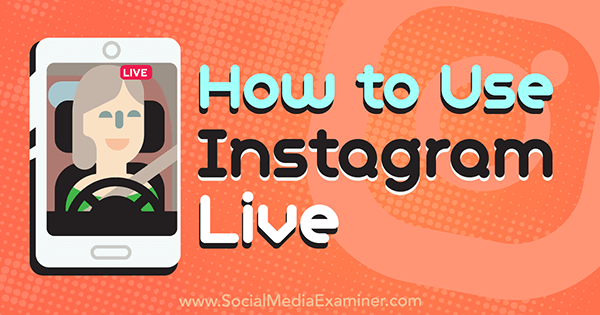










Comentários
Postar um comentário